外付けHDDをUSB3.0に接続するとワイヤレスマウスが不安定になる場合の解決法
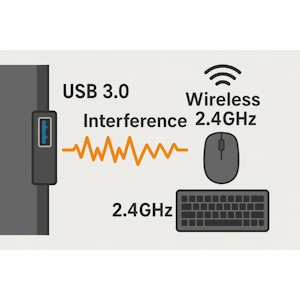
外付けHDDをPCに接続したときにワイヤレスマウスカーソルの動きが一瞬止まるような、プチフリーズのような現象に悩んでいませんか?キーボードの入力やワイヤレスヘッドホンが途切れたりすることも。この記事では、その意外な原因と、すぐに試せる効果的な複数の解決策をわかりやすくご紹介します。
目次
症状と原因
外付けHDDをUSB3.0ポートに接続した際に、以下のようなワイヤレス機器への不具合症状が発生することがあります。
- マウスカーソルの動きがカクつく、飛び飛びになる(プチフリーズのような挙動)
- クリックやスクロールなどの反応が遅れる、または無反応になる
- キーボードがときどき効かないことがある
- ワイヤレスヘッドホンがプツプツ途切れる
- ワイヤレス機器の接続(Bluetooth)が一時的に切断されることがある
この問題の主な原因は、USB3.0機器およびケーブルが発生させる電磁ノイズ(高周波ノイズ)にあります。USB3.0は、USB2.0よりも高速なデータ転送を実現するために高い周波数で動作しますが、その過程で意図しない電磁波(ノイズ)を周辺に放射しやすい特性を持っています。多くのワイヤレスマウスやキーボードは通信に2.4GHz帯の周波数を利用しており、USB3.0が発生させるノイズの周波数帯域がこの2.5GHz帯と、近接しているため無線通信への干渉を引き起こします。このノイズは、USB3.0ポート自体、接続された外付けHDD本体、そしてUSB3.0ケーブル(特にシールドが不十分なもの)から発生する可能性があります。結果として、この電磁干渉によりワイヤレスマウスのレシーバーが正常に信号を受信できなくなり、カーソルの飛びや反応遅延、接続断といった不安定な動作が発生するのです。特に、USB3.0接続の外付けHDDへデータを読み書きしている(アクセス中)最中に症状が顕著になる傾向があります。
この影響については、Intelがホワイトペーパーを公開しておりますので、詳細に興味のある方はご参照ください。(英語)
https://www.intel.com/content/www/us/en/content-details/841692/usb-3-0-radio-frequency-interference-impact-on-2-4-ghz-wireless-devices-white-paper.html
解決策:USB3.0とワイヤレスマウスの干渉を解消する方法
外付けHDDをUSB3.0に接続した際に発生するワイヤレスマウスの不安定化を改善する方法として、手軽に試せるものから順番に確認してみてください。
1. 物理的な距離を確保する(最も手軽で効果的な対策)
電磁干渉は距離が離れるほど弱まります。まずは以下の方法で、干渉源(USB3.0ポート、HDD、ケーブル)とワイヤレスマウスのレシーバー(受信機)の間に物理的な距離を作りましょう。
USB延長ケーブルでレシーバーを離す
ワイヤレスマウスのUSBレシーバーを、PC本体のUSBポートから離れた位置に設置するのが非常に効果的です。安価なUSB延長ケーブルを使用し、レシーバーをマウスの近くや、PC本体、外付けHDDから離れた場所に配置してください。約50cm以上離すのが効果的ですが、私の場合では10cm程度離すだけで干渉がかなり軽減しました。

レシーバーとHDDを離れたUSBポートに接続する
PCに複数のUSBポートがある場合、外付けHDDとレシーバーをできるだけ離れたポートに接続します。例えば、HDDを背面のポートに、レシーバーを前面のポートに接続するなど試してみてください。フロントパネルとバックパネルのUSBポートを使い分けるわけです。
マザーボード内部では、フロントパネルとバックパネルのUSBポートは異なるUSBコントローラーに接続されていることも多く、物理的な距離だけでなく電気的な分離も期待できます。
レシーバーをUSB 2.0ポートに接続する
ワイヤレスマウスのレシーバーは高速なデータ転送を必要としないため、USB 2.0ポートに接続しても性能に影響はありません。USB 3.0ポートから発生するノイズの影響を避けるために、レシーバーをあえてUSB 2.0ポートに接続することは有効な手段です。
USB 2.0ポートは通常、黒か白の内部コネクタを持ち、USB 3.0/3.1/3.2ポートは一般的には青ですが、ブランドによっては赤、緑、黄などのカラーコネクタを採用していることがあります。最近のPCではUSB 3.0以降のポートが主流ですが、互換性のためにUSB 2.0ポートも数個備えていることが多いです。
外付けHDDの設置場所を変える
外付けHDD本体もノイズ源となり得ます。PC本体やマウスのレシーバーから少し離れた場所に設置し直してみてください。また、外付けHDDを常時使用しないならば取り外す。
HDDにはモーターやコントローラー回路が内蔵されており、これらも電磁ノイズの発生源になります。特に2.5インチポータブルタイプより、3.5インチの大型外付けHDDの方がノイズ発生量が多い傾向があります。使用していない時は電源を切るか、取り外しておくことでノイズ問題を完全に回避できます。
2. ノイズ対策を強化する
物理的な配置変更で改善しない場合、ノイズそのものを低減させる対策を試します。
シールド性能の高いUSB3.0ケーブルを使用する
外付けHDDに付属しているUSBケーブルを、ノイズ対策(シールド)が強化された高品質なUSB3.0ケーブルに交換します。これにより、ケーブルからのノイズ放射を抑制できます。
高品質なUSB3.0ケーブルは、通常二重や三重のシールド層を持っており、外部からのノイズ侵入だけでなく、内部からのノイズ漏れも防止します。「二重シールド」「三重シールド」「高密度編組シールド」などのキーワードが製品説明に記載されているものを選ぶと良いでしょう。また、ケーブルの太さも重要で、細すぎるケーブルはシールド層が不十分な場合があります。
フェライトコアを取り付ける
USBケーブル(HDD側、または延長ケーブルを使用している場合はそのケーブル)に「フェライトコア」と呼ばれるノイズ吸収部品を取り付けます。ケーブルに挟み込むだけで、高周波ノイズを低減する効果が期待できます。
フェライトコアは電子機器のケーブルに取り付ける黒い円筒状または楕円形の部品で、高周波のノイズを熱エネルギーに変換して吸収します。特にUSB3.0の干渉周波数帯(2.4GHz付近)に対応したフェライトコアを選ぶと効果的です。ケーブルの両端近く(コネクタから5cm以内)に取り付けると最も効果が高くなります。複数個使用することでさらに効果を高められますが、あまり多すぎるとケーブルの取り回しが悪くなるため、通常は片端または両端に1個ずつ程度が実用的です。
3. 代替デバイスへの変更を検討する
上記対策でも解決しない場合、干渉を受けにくいデバイスへの変更が根本的な解決策となります。
2.4GHz帯を使用しないマウスに変更する
Bluetoothマウス: PCがBluetoothに対応していれば、2.4GHz帯の干渉を受けにくいBluetooth接続のマウスに変更します。
一般的なワイヤレスマウスは2.4GHz帯の無線通信を使用していますが、Bluetoothマウスも同じ2.4GHz帯を使用します。ただし、Bluetoothはより洗練された通信プロトコルを採用しており、「周波数ホッピング」という技術で干渉を自動的に回避する機能を持っています。これにより、USB3.0からの干渉に対して一般的な2.4GHzワイヤレスマウスよりも耐性があります。さらに、Bluetooth 5.0以降の規格では、干渉耐性がさらに強化されています。
有線マウス: 最も確実なのは、電波干渉の影響を全く受けない有線マウスを使用することです。
ワイヤレスの利便性を諦めることになりますが、有線マウスは干渉問題だけでなく、電池切れや接続の不安定さといった他の問題も発生しません。最近の高品質な有線マウスは、軽量で柔軟性の高いケーブルを採用しており、操作感への影響を最小限に抑えています。
5GHz帯対応のワイヤレスマウスを使用する
一部のワイヤレスマウスには、干渉の少ない5GHz帯で通信できるものがあります。もしお使いのマウスが対応しているか、買い替えを検討する場合は選択肢の一つになります。
5GHz帯はUSB3.0の干渉影響範囲外であるため、2.4GHz帯で発生する問題を完全に回避できます。ただし、5GHz帯の電波は2.4GHz帯に比べて障害物に弱く、直線距離での到達範囲が短いという特性があるため、レシーバーとマウスの間に障害物がある環境では注意が必要です。ゲーミングマウスなど高性能モデルに5GHz対応製品が多いですが、デュアルモード(2.4GHz/5GHz切替可能)タイプを選ぶと、状況に応じて最適な通信方式を選択できます。
4. その他の確認事項
以下の点も問題解決に繋がる場合があります。
ドライバーやファームウェアを更新する
マウス、外付けHDD、PCのマザーボード(特にUSBコントローラー関連)のドライバーやBIOS/UEFIファームウェアを最新版に更新することで、動作が安定する可能性があります。各メーカーのウェブサイトを確認してください。
マウスメーカーは干渉問題に対応するため、ドライバーやファームウェアのアップデートで通信アルゴリズムを改良することがあります。特に高級マウスではメーカー専用ソフトウェアを通じてファームウェアのアップデートが提供されていることもあります。また、マザーボードのBIOS/UEFIアップデートによってUSBコントローラーの動作が最適化され、干渉問題が軽減されることもあります。
電源供給を確認する
USBポートからの電力供給が不安定な場合に、接続機器の動作が不安定になることがあります。
外付けHDDに専用のACアダプターが付属している場合は、必ず接続して使用してください。バスパワー(USB給電)だけで動作させようとすると、HDDの負荷が高まった時に電力不足となり、不安定な動作や強いノイズを発生させることがあります。
複数のUSB機器を接続している場合は、ACアダプターから別途電源を供給する「セルフパワー方式」のUSBハブを使用することも有効です。PCのUSBポートから供給される電力には限りがあるため、多くの機器を接続すると電力不足になることがあります。セルフパワーハブを使用することで、接続機器に十分な電力を供給でき、結果的に干渉問題も軽減できます。高品質なセルフパワーハブは、各ポートを電気的に分離する機能も備えていることがあり、干渉対策としても有効です。
まとめ
USB3.0とワイヤレスマウスの干渉問題は、それぞれの通信方式の物理的な特性に起因しています。これらの対策を組み合わせることで、多くの場合は問題を解決、または大幅に軽減することができます。まずは手軽な物理的な距離確保から始めて、必要に応じてより高度な対策を検討してみてください。快適なPC環境実現のために、ぜひ試してみてください!
これまでにご紹介した複数の解決策を試しても、外付けHDDをUSB3.0に接続した際のワイヤレスマウスの不安定な動作が改善されない場合、USB3.0の電磁干渉以外の原因が影響している可能性も考えられます。
考えられる要因としては、以下のようなものが挙げられます。
- ワイヤレス機器(マウス・キーボード・ヘッドホンなど)の本体、またはUSBレシーバーに物理的な故障が発生している。
- 特定の機器の組み合わせでのみ発生する相性問題。
- USB3.0以外にも、周辺にある他の電子機器(電子レンジ、他の無線機器など)による干渉。
これらの対策をすべて試しても状況が変わらない場合は、ご自身での特定と解決が難しい段階かもしれません。最終的な手段として、関連する機器(ワイヤレスマウス、外付けHDD、パソコン本体など)のメーカーサポートに問い合わせることを強くお勧めします。
HDD側への影響は?データは大丈夫?
「大事なデータが入っている外付けHDD自体に悪影響はないのか?」と心配になるかもしれません。
結論から言うと、USB3.0の電磁干渉が原因で、外付けHDD内のデータが破損したり、HDD自体が故障したりする直接的なリスクは、通常の使用環境においてはほとんどありません。
その理由は以下の通りです。
有線接続であること:外付けHDDはUSBケーブルを介した有線で接続されており、ワイヤレスマウスのように電波で通信しているわけではありません。そのため、USB3.0が発生させる電磁ノイズによる直接的な影響を受けにくい構造になっています。
USB規格のエラー訂正機能:USB規格には、データ転送中に発生しうるエラーを検出・訂正する仕組みが組み込まれています。多少のノイズが存在しても、データの整合性が保たれるようになっています。
USB3.0接続時に発生する電磁ノイズは、主に2.4GHz帯の無線通信(ワイヤレスマウスやキーボードなどが利用)に影響を与えやすいため、マウスの動作不安定といった形で問題が顕在化することが多いのです。
ただし、間接的な影響には注意が必要です。 例えば、マウスの動作が不安定な状態でファイル操作(ドラッグ&ドロップなど)を行ったとき、意図しない場所にファイルを移動してしまったり、誤ってファイルを削除してしまったりする可能性は考えられます。
USB3.0のノイズによる外付けHDDへの直接的なデータ破損や故障のリスクは極めて低いと言えます。しかし、マウス操作の不安定さに起因する間接的な操作ミスには注意しましょう。それでも、データへの影響が心配な場合は、マウスの動作が安定している環境で操作するか、問題が解決してからファイル操作(コピー、ペースト、移動、切り取りなど)を行うようにしてください。